win8内存不足,这要怎么办呢?有时候我们的电脑总是显示内存不足,有时候还让你关闭某个程序。有的时候玩游戏正酣,突然弹出提示而后关闭了软件,真是烦不胜烦。但明明计算机内存充足,这时候如何应对,下面小编就给你讲讲吧!
win8内存不足方法/步骤首先找到桌面上的我的电脑(或者是这台电脑)的图标,右键,并找到菜单栏里的属性。
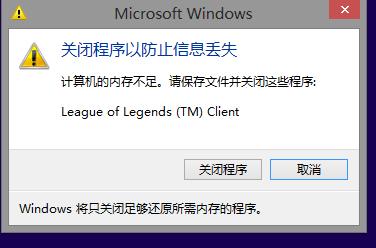
点击“高级系统设置”
点击“高级”
点击“性能”处的“设置”
点击“高级”
点击下方“更改”
之后就可以自定义啦!设置适合的数值!
最后别忘了保存!
win8内存不足,这要怎么办呢?有时候我们的电脑总是显示内存不足,有时候还让你关闭某个程序。有的时候玩游戏正酣,突然弹出提示而后关闭了软件,真是烦不胜烦。但明明计算机内存充足,这时候如何应对,下面小编就给你讲讲吧!
win8内存不足方法/步骤首先找到桌面上的我的电脑(或者是这台电脑)的图标,右键,并找到菜单栏里的属性。
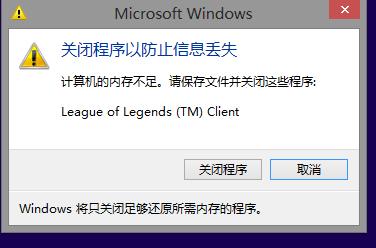
点击“高级系统设置”
点击“高级”
点击“性能”处的“设置”
点击“高级”
点击下方“更改”
之后就可以自定义啦!设置适合的数值!
最后别忘了保存!

ps提示内存不足怎么办——简介通过这篇分享,教教大家如何解决ps提示内存不足的问题。当我们在保存图片、编辑多层文件的过程中可能会遇到这样的问题,提示内存不足。ps提示内存不足怎么办——工具/原料photoshopps提示内存不足怎么
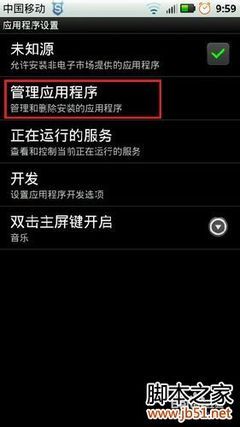
手机提示内存不足怎么办——简介你是否遇到过手机提示“存储空间不足”,在安装软件或进行游戏时反复提示需要清理不然影响游戏的正常进行或者软件安装失败,那这种情况下应该怎么办呢?手机提示内存不足怎么办——工具/原料360手机卫士
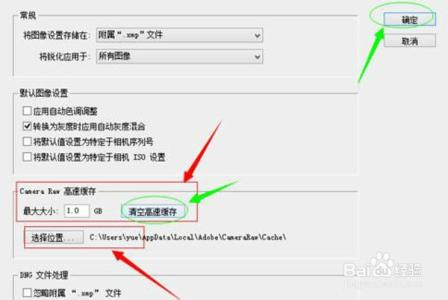
photoshop软件提示内存不足,怎么办?――简介我们在使用photoshop,或是打开Photoshop,系统提示内存不足,内存盘已满,改如何解决?photoshop软件提示内存不足,怎么办?――工具/原料电脑Photoshop软件photoshop软件提示内存不足,怎么办?――方法/

电脑总是提示虚拟内存不足,怎么办?――简介电脑不知怎么了,最近总是提示虚拟内存不足。下面是解决方案。电脑总是提示虚拟内存不足,怎么办?――方案一:手动设置虚拟内存电脑总是提示虚拟内存不足,怎么办? 1、右键桌面工具栏,打开任务管理器

以下是W7的操作方法(XP差不多一样的步骤)虚拟内存的设置可通过?右键“我的电脑”→属性选择“高级系统设置”--“高级”--“性能”--“设置”选择“高级”---“更改”再选择相应驱动器即可进行其页面文件的设置。 ?你可以这样